ホーム画面に追加
よく行くサイトってありますよね。
大半の人はSafariを使ってウェブを開いていると思います。
検索サイトや好きな芸能人のブログ、学校のHPなど、人によってよくアクセスするサイトも変わってくるでしょう。そんな中でよくアクセスするサイトや忘れないように記憶しておきたいサイトには「お気に入り機能」を使うと思います。複数のサイトを管理しておくことができるので便利ですよね。
しかし、もっと早くアクセスしてみたいとは思いませんか?
お気に入り機能でもほとんど手間なく行きたいサイトにアクセスできるわけですが、人間なんでも効率化を追い求めたい生き物です。Safariでお気に入り機能を使う前に行きたいサイトにアクセスしちゃおうじゃありませんか。
実はiPhoneでは好きなサイトをホーム画面に追加することができちゃうんですね。
しかも、ショートカットアイコンとしてホーム画面に追加することができるのでホーム画面からサイトにアクセスできちゃいます。やり方も簡単なのでちゃちゃっと作っちゃいましょう!
そこで今回はiPhoneで好きなサイトをホーム画面に追加する方法をご紹介いたします。
※動作確認環境:iPhone 6(iOS 11.2.2)
ホーム画面に追加する方法
サイトをホーム画面に追加する方法はとても簡単です。
まずはSafariからホーム画面に追加したいサイトにアクセスしましょう。
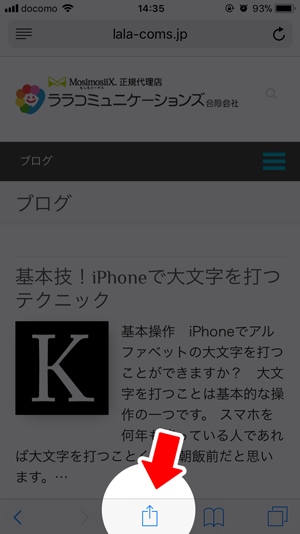
アクセスしたら画面下部メニューにある「共有」ボタンを押しましょう。
次に、表示されたメニューの中から「ホーム画面に追加」を探します。
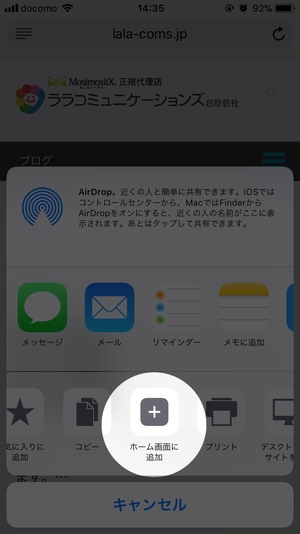
そのボタンを押すとサイト情報を入力する画面に移ります。
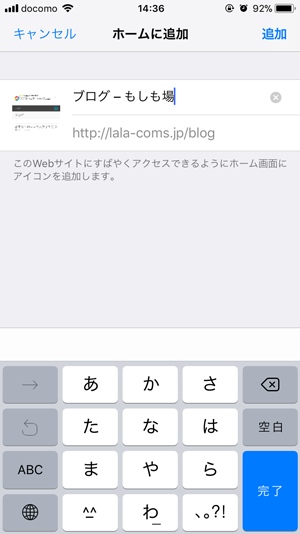
あとはそこにサイトのタイトル(もしくはわかりやすい名前)を付けて「追加」を押しましょう。
ホーム画面にアイコンが作成されていれば成功です。
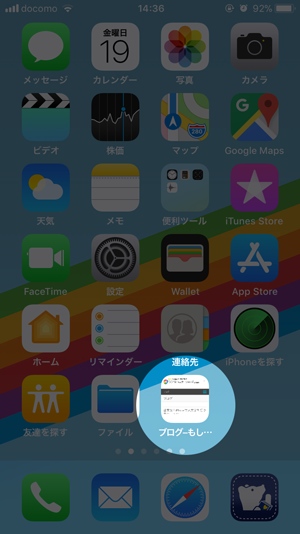
このアイコンをタップすれば追加したサイトにすぐにアクセスできるようになります。
アプリのアイコンと同じように長押しすれば移動や削除することもできます。フォルダにまとめることもできるので、テーマごとに分けておけばお気に入り機能のような感じで管理することもできますよ!
まとめ
サイトにアクセスできるアイコンをホーム画面に追加する方法でした。
機能的にはお気に入り機能とそう変わりありませんが、「Safariを開く→お気に入り機能にアクセス→サイトを探してタップ」と、この動作を一発でできるので効率的です。アイコンを作り過ぎるとごちゃごちゃになってしまうのだけが難点ですが、よくアクセスするサイトを一つ二つ程度追加しておくと大変便利ですよ!
効率化を目指す人は試してみてくださいね!
スポンサーリンク
